IPhone-dagi ovoz balandligi va quvvat tugmalarining tebranishi - nikohmi yoki yo'qmi? iPhone ovozini o'chirish tugmasi ishlamayapti iPhone ovozini o'chirish tugmasi ishlamayapti.
Agar iPhone-dagi ovoz balandligi tugmasi siz uchun ishlamasa (masalan, u yopishib qolsa), telefonni xizmat ko'rsatish markaziga berishga shoshilmang. Ta'mirlash narxini bilishdan va tugmalarni almashtirish uchun to'lovni amalga oshirishdan oldin (jim rejimga o'tish yoki ovoz balandligini boshqarish), nosozlik sababini aniqlang va uni o'zingiz tuzatishga harakat qiling.
Nosozliklarning asosiy sabablari
Qurilmaning birlamchi diagnostikasi uyda o'tkazilishi mumkin. Agar iPhone-dagi ovoz balandligi tugmasi ishlamasa - siz xarakterli chertishni eshitmaysiz, mexanizm bo'shashganini his qilasiz - katta ehtimollik bilan sabab mexanik shikastlanishdir. Zarba va tomchilar kabellarni, ekranni, tizim platasini va boshqa tugmalarni osongina shikastlaydi (tovush balandligi, qulflash, iPhone-ni yoqish va o'chirish, jim rejimga o'tish). Ko'pincha smartfon nafaqat jim rejimga o'tmaydi, balki kuchli mexanik ta'sirdan so'ng, umuman olganda, yoqishni to'xtatadi.
Ko'pincha iPhone bilan bog'liq muammolar suyuq suv toshqini tufayli yuzaga keladi. Namlikning uyga kirib borishi jiddiy oqibatlarga olib keladi. Telefonni o'z vaqtida quritish, kontaktlarni va yo'llarni tozalash, korroziyani oldini olish muhim, aks holda muammolar nafaqat ovoz bilan bo'lishi mumkin.
"Ovoz balandligi" (tovushni pasaytirish va oshirish), "Quvvat" (yoqish va o'chirish) va "Ovozni o'chirish" (ovozni o'chirish, jim rejimga o'tish) har doim ham buzilmaydi. Ba'zi hollarda ular dasturiy ta'minotdagi nosozliklar tufayli ishlashni to'xtatadilar. Misol uchun, iPhone-ga litsenziyasiz dasturiy ta'minotni o'rnatganingizda yoki proshivka to'g'ri ishlamasa.
Nosozliklar belgilari:
- tugma buzilgan, javob bermaydi
- ovoz balandligini boshqarish (kamaytirish, oshirish) ishlamaydi
- tugma yopishadi, tartibsiz ishlaydi
Agar tugmalar zavod nuqsoni tufayli ishlamayotganiga ishonchingiz komil bo'lsa, darhol Apple sotuvchisiga, vakolatli xizmat ko'rsatish markaziga murojaat qiling. Boshqa holatda, iPhone bilan muammoni o'zingiz hal qilishga harakat qiling.
Dasturiy ta'minot bilan bog'liq muammolarni bartaraf etish va sozlamalarni o'zgartirish
Qurilmani diagnostika qilish jarayonida siz iPhone sozlamalariga e'tibor berishingiz kerak - telefon jim rejimda ishlayotgan bo'lishi mumkin. Yaqinda o'rnatilgan dastur blokirovkaga olib kelishi ehtimoli ham mavjud. Keyin qattiq qayta ishga tushirishga arziydi:
- bir vaqtning o'zida "Quvvat" va "Uy" tugmachalarini bosing (iPhone 7 uchun yoqish, o'chirish va ovoz balandligi tugmalari shu tarzda ishlaydi, agar ikkinchisi buzilmagan bo'lsa)
- telefon o'chguncha va Apple logotipi paydo bo'lguncha ularni ushlab turing
Oxirgi chora sifatida iTunes orqali iOS-ni tiklash protsedurasidan o'ting.
Ta'mirlash uchun qaerga borish kerak
Agar dasturiy ta'minot to'g'ri ishlayotgan bo'lsa va jim rejimni sozlash yoki yoqish mexanizmi mexanik shikastlanish yoki suv toshqini tufayli ishlamay qolgan bo'lsa, darhol mutaxassislarga murojaat qiling. Kafolat muddatlari buzilganda, xizmat ko'rsatish markaziga safarga vaqt sarflashning hojati yo'q - ustani uyda chaqirish ancha qulayroqdir.
Albatta, iPhone-larda ajoyib dinamiklar bor, lekin ba'zida siz "Silent Mode" deb ataladigan narsani yoqishingiz mumkin, ya'ni ovozni o'chirib qo'yishingiz mumkin. Ushbu funktsiya uzoq vaqtdan beri deyarli barcha mobil (ko'chma) aloqa qurilmalarida, oddiy uyali telefonlardan PDAlargacha bo'lgan. Va, albatta, Apple mahsulotlari bundan mustasno emas, bu erda ushbu rejim ayniqsa yaxshi tuzatilgan. Qoida tariqasida, u ish muhitida, universitet va institutlarda ma'ruzalarda, teatrlarda spektakllarda va odob-axloq qoidalari jim turishni talab qiladigan boshqa holatlarda qo'llaniladi. Muhim qo'ng'iroqni o'tkazib yuborishdan tashvishlanmang. Axir, iPhone-ning nozik tebranishi, albatta, sizni kiruvchi qo'ng'iroq, yangilanish, xat va SMS haqida xabardor qiladi.
IPhone kabi qurilmada jim rejimni faollashtirish uchun siz ko'plab keraksiz imo-ishoralarni bajarishingiz shart emas, ko'plab sozlamalarni qayta-qayta o'tkazing. Hamma narsani bir soniyada qilish mumkin. Hozirda mavjud bo'lgan har bir iPhone modelida displey (yuqori) yonidagi korpusning chap tomonida qulay kalit mavjud. Bir harakat - va telefon har qanday tovushlarni chiqarishni to'xtatadi, faqat kerakli daqiqalarda tebranish orqali o'zini eslatadi. iPhone tebranish signali baland emas.
Endi biz bunday kalit egallashi mumkin bo'lgan pozitsiyalar va qaysi rejim yoqilganligini tezda qanday tushunish haqida gaplashamiz. Shunday qilib, bir holatda tutqich jim rejimni yaratadi, ikkinchisida - normal. Birinchi holda, kalitning o'zida (telefon signaliga qarab) kichik qizil nuqta yoki chiziq yonadi. Bundan tashqari, ikkita tavsiflangan rejim o'rtasida almashinishda bildirishnomalar to'g'ridan-to'g'ri iPhone displeyida ko'rsatiladi. Agar siz tovushlarni yoqsangiz, qo'ng'iroq tasviri paydo bo'ladi, agar uni o'chirsangiz, qo'ng'iroq hali ham paydo bo'ladi, lekin allaqachon etarlicha qalin chiziq bilan kesib tashlangan.
E'tibor bering, jim rejimda har qanday holatda ham uyg'otuvchi soat ishlaydi, shuningdek, taqvimdagi ovozli bildirishnomalar: iPhone ishlab chiqaruvchilari o'z mijozlariga biror narsani uxlab qolishiga yo'l qo'ymaslik yoki muhim uchrashuv, tadbir, tadbirni o'tkazib yuborishni xohlamaydilar. Bundan tashqari, siz o'zingiz ham ovoz o'chirilgan holda trekni tinglashingiz, video yozuvni ko'rishingiz va hokazo. Ammo ilovalarda musiqa va umuman ovoz gadjetingizni jim rejimdan olib tashlamaguningizcha ishlamaydi.
Aytgancha, hatto oddiy rejimda ham, kirish paytida qo'ng'iroq tovushini osongina kamaytirishingiz mumkin. Birinchidan, siz ovoz balandligini boshqarish menyusini ochib, kursorni pastki - nolga o'tkazish orqali erishishingiz mumkin. Ikkinchidan, siz ovoz balandligini tuzatish uchun maxsus tugma yoki oddiy ko'p funktsiyali Quvvat tugmasidan foydalanishingiz mumkin, uning bir marta bosilishi qo'ng'iroq ohangini darhol o'chiradi, u o'zini tiklamaydi - siz hali ham telefonni olishingiz mumkin. Ammo ikkinchi marta bosish qo'ng'iroqni butunlay to'xtatadi.
Ma'lumki, iPhone-da kamera bilan olingan har qanday rasm kameraning deklanşörünü simulyatsiya qiluvchi ovoz bilan birga keladi. Bu bosish ovozi shunchaki tayanch va siz uni o'chirishning oson yo'li bo'lishi kerak deb o'ylashingiz mumkin. Men sizni hafsalangizni pir qilmoqchiman, lekin bunday sozlama iPhone-da mavjud emas.
Agar siz doimo smartfoningizni kamera sifatida ishlatsangiz, unda bunday tovushning mavjudligi har doim ham qulay emas. Ba'zi hollarda, har bir tortishish bilan "deklanşörü bosish" shunchaki noo'rin bo'ladi.
Ushbu maqolada biz iPhone-da kamera ovozini qanday o'chirish va boshqalarga noqulaylik tug'dirmasdan suratga olishni ko'rsatamiz.
Apple iOS qurilmalarida siz ushbu muammoni hal qilish uchun ba'zi fokuslardan foydalanishingiz mumkin. Quyida iPhone-da kamera tortishish ovozini o'chirish/yoqishning bir necha usullari keltirilgan.
Ushbu maslahatlar universal va barcha modellar uchun mos keladi, shuning uchun siz iOS-ning o'rnatilgan versiyasidan qat'i nazar, ularni Apple-dan istalgan smartfon va planshet uchun ishlatishingiz mumkin.
Telefoningizni jim rejimga qo'ying
IPhone-dagi kamera deklanşörü ovozini o'chirishning eng oson yo'li yuqori chap burchakda joylashgan jim rejimni o'zgartirish tugmasidan foydalanishdir. Uni faollashtirgandan so'ng siz telefonning tebranishini sezasiz va tugmachada to'q sariq chiziq paydo bo'ladi. Yodda tutingki, jim rejimda bildirishnomalar tovushlari, kiruvchi qo'ng'iroqlar va boshqa funktsiyalar ham o'chirilgan.
Agar siz kalitni topa olmasangiz, unda sizning modelingiz bunday funktsiyaga ega bo'lmasligi yoki qopqoq ostida bo'lishi mumkin. Bunday holda, telefondan himoya sumkasini/qopqoqni olib tashlang. G'alati, bu iPhone va iPad-da kamerani o'chirish ovozini o'chirishning eng oddiy usuli.
Ovozni pasaytiring
Ovozni o'chirish tugmasi ishlamasa nima qilasiz? Bunday holda, eng aniq yechim ovoz darajasini pasaytirish kabi ko'rinadi, lekin agar siz buni Kamera ilovasida qilishga harakat qilsangiz, vaqt oralig'i rejimini yoqing.

Agar siz rasmga olmoqchi bo'lsangiz, ilovani ochishdan oldin telefoningiz ovozini pasaytiring. Buni telefonning chap tomonidagi tegishli tugmani bosish orqali amalga oshirish mumkin. U ovozni o'chirish tugmasi ostida joylashgan.



Agar siz allaqachon Kamera ilovasini ishga tushirgan bo'lsangiz, ovoz darajasini quyidagicha kamaytirishingiz mumkin. Boshqarish markazini ochish uchun ekranning pastki qismidan yuqoriga suring, so‘ng ovoz balandligini boshqarishni ochish uchun chapga suring. Uning yordamida siz iPhone-dagi kamera ovozini o'chirib qo'yishingiz mumkin.
Musiqa ilovasi yordamida deklanşör effekti ovozini oʻchiring
IOS 7, iOS 8, iOS 9 va undan yangiroq versiyalar bilan ishlaydigan iPhone’da “Ovozni o‘chirish” tugmasidan qat’i nazar, kamerani yopish ovozini qanday o‘chirishning yana bir usuli topildi. Bu qo‘shiqni ijro etishni o‘z ichiga olgan vaqtinchalik yechim, bu qanday ishlaydi:
1. Musiqa ilovasini oching va nima bo'lishidan qat'iy nazar qo'shiqni ijro eting.
2. Endi, iPhone yon tomonidagi ovoz balandligi tugmalaridan foydalaning va qo'shiqning ovozini butunlay nolga aylantiring.
3. Shundan so'ng, oddiy rejimda "Kamera" ilovasidan foydalaning - bundan keyin, tortishish paytida kamera ovoz chiqarmaydi.

IPhone va iPad-da kamera ovozini o'chirishning boshqa usullari ham mavjud. Ular biroz qiyinroq, lekin baribir eslatib o'tishga arziydi.
Assistive Touch yordamida foydalaning
Assistive Touch funksiyasini yoqing va ovoz balandligini boshqarishni sozlang. Buning uchun “Ilova sozlamalari” → “Umumiy” → “Kirish” → “Yordamchi teginish” (“Sozlamalar ilovasi” → “Umumiy” → “Mavjudlik” → “Yordamchi teginish”) bo‘limiga o‘ting.

Qulaylik uchun Yuqori darajani sozlash menyusiga ovozni o'chirishni boshqarish tugmachasini qo'shing. Endi siz kamerani yoqishdan oldin yoki undan foydalanish paytida iPhone yoki iPad (iOS) qurilmangizdagi rasmni bosish orqali tortishish ovozini oʻchirib qoʻyishingiz mumkin.
IPhone kamerasining ovozini olib tashlashning muqobil usullari ham mavjud:
● Birinchi usul juda kulgili, agar u ko'z yoshlariga sabab bo'lmasa. Uning mohiyati videoni yozish paytida suratga olishdir. Siz deklanşör ovozini eshitmaysiz, lekin siz pastroq sifatli tasvirni (yozilgan video bilan bir xil piksellar soni) va kelajakda o'chirilishi kerak bo'lgan kiruvchi video faylni olasiz.
● Ikkinchi usul tortishish paytida tovushni olib tashlamaydi, ammo boshqalar uni eshitmaydi. Bizga faqat naushniklarni ulash kerak (standart simli yoki bluetooth muhim emas) va suratga olish.

Eshitish vositalarini kiyish muammo bo'ladi deb o'ylamayman, chunki ko'p odamlar musiqasiz yoki audiokitobsiz o'z bizneslarini davom ettira olmaydilar. Biroq, agar siz do'stlaringiz davrasida bo'lsangiz, quloqlaringizni yopish yomon ko'rinishga ega bo'lishi mumkin.
● Uchinchi variant eng zararsiz va samarali hisoblanadi. Axir, u iPhone-da kamerani suratga olishda nafaqat bosish ovozini olib tashlaydi, balki printsipial jihatdan barcha tovushlarni o'chiradi. Faqat audio pleerning ovozini o'chiring.
Afsuski, bu usullarning barchasi boshqa tizimlar uchun oqibatlarga olib kelmasdan, kameraning ovozini o'chirmaydi. IPhone va iPad-da kamera ovozini o'chirishning yagona yo'li jailbreak-ni yuklab olishdir.
Jailbreak bilan iPhone va iPad-da kamera ovozini qanday olib tashlash mumkin?
Jailbroken iPhone/iPad-da kamera tovushini o'chirish ancha oson, chunki buni amalga oshirishga yordam beradigan ko'plab ilovalar mavjud. Ajoyib misol - "StealThsnap" ilovasi bo'lib, u iPhone-da kamerani yopish ovozini o'chiradi. Siz uni iPhone, iPad yoki iPod-ga yuklab olishingiz mumkin.
StealThsnap ilovasi kimga kerak?
Stealthsnap Cydia ilovasi iPhone-da kamerani o'chirish ovozini o'chirish imkonini beradi. Uning ishlab chiqaruvchisi Lex dasturiy ta'minotni ishlab chiqish sohasida iqtidorli yangi mutaxassis. Ilova smartfon va planshetlarning barcha modellari uchun foydalanish uchun juda qulay.

Ilova qanchalik xavfsiz?
Ilova butunlay xavfsiz, chunki u shunchaki photoShutter.caf faylining nomini o'zgartiradi. iOS xotirasidagi ushbu fayl kamera deklanşörünün ovozi uchun javobgardir. Fayl nomini o'zgartirgandan so'ng, iOS uni ko'rishni to'xtatadi va kamera tetikining ovozi yo'qoladi.
Ilova o'chirilganda, fayl asl holatiga qaytadi va deklanşör ovozi yana paydo bo'ladi.
Ilovani qanday yuklab olish mumkin?
Agar siz suratga olish ovozi doimo yoqilgan mamlakatda yashasangiz, bu ilova siz uchun shart. Stealthsnap-ni yuklab olishingiz mumkin.
Ilovani yana bir ajralib turadigan narsa uning ajoyib muvofiqligidir. U iOS 1 dan iOS 10.2 gacha bo'lgan operatsion tizimlarning barcha versiyalarini qo'llab-quvvatlaydi. Kelajakda u iOS 11 bilan ham qo‘shimcha o‘zgartirishlar o‘rnatmasdan mos keladi.
Agar iPhone yaqinda sotib olingan bo'lsa, unda ushbu maqola siz uchun juda dolzarb bo'ladi. Ushbu telefondagi ovoz balandligi sozlamalari va kaliti boshqa har qanday smartfondagi standart sozlamalardan ancha farq qiladi.
IPhone-dan foydalanganda e'tibor berishingiz kerak bo'lgan birinchi narsa - ovoz balandligi tugmachalari ustidagi yon panelda joylashgan rejimni o'zgartirish. Ushbu mexanizm telefonni cho'ntagingizdan chiqarmasdan jim rejimga qo'yish yoki aksincha, uni jim rejimdan olib tashlash va "Oddiy" profilni yoqish imkonini beradi. Bunday almashtirish tugmasi barcha smartfon modellarida mavjud va ulardan foydalanish juda qulay. Agar siz qizil chiziqni ko'rsangiz, telefoningiz jim rejimda, agar ko'rmasangiz, u oddiy rejimda.
Shuningdek, iPhone 5s yoki 6 naushnikga ulanganligini tekshiring, chunki ulanganda ovoz faqat minigarnituradan chiqadi. 
Agar siz tekshirgan bo'lsangiz va telefoningiz hali ham normal rejimda bo'lsa, ovoz balandligi sozlamalarini tekshirishingizni maslahat beramiz.
Ovoz balandligi rejimlarini sozlash
Ba'zida telefon hech qanday tovush chiqarmasligi uchun kerak bo'ladi, masalan, yig'ilish paytida, lekin ba'zida, aksincha, ko'chada sizga ancha balandroq jiringlash kerak bo'ladi, chunki atrofdagi shovqin tufayli siz uni eshitmaysiz. . Buning uchun telefoningizdagi ovozni o'zingizga mos keladigan tarzda sozlashingizni maslahat beramiz.
Qurilmangizning to'liq ovozini yoqish uchun siz baland yoki ovozli rejimlardan birini tanlashingiz kerak. Misol uchun, "Ochiq havo" profilini yoqish maksimal ovoz balandligini o'rnatadi.
Ovozsiz rejim
IPhone'dagi jim rejim "Qo'ng'iroqlar" va "Ogohlantirishlar" funksiyalari uchun ishlaydigan tovushlarni o'chiradi. Ushbu rejim foydalanuvchilar orasida eng ko'p qo'llaniladi, siz o'tish tugmasi yordamida jim rejimni yoqishingiz mumkin va sizning ekraningizda telefon ovozsiz rejimga o'tganligi haqida bildirishnoma belgisi paydo bo'ladi. Ammo unutmangki, siz o'rnatgan budilnik hali ham o'rnatilgan ovoz balandligida jiringlaydi, hatto uni jim rejimga o'tkazsa ham.
Bezovta qilinmasin rejimi
Bu profil, ayniqsa, uxlayotganingizda yoki muzey yoki cherkovga tashrif buyurganingizda foydalidir.Ushbu rejim sizga umuman mobil telefoningiz yo‘qdek tuyuladi. Smartfoningizni ushbu rejimga qo'yish orqali u avvalgidek xabarlar va qo'ng'iroqlarni qabul qiladi, lekin u ovozli ogohlantirishlarni, yorug'lik signalini va "tebranish rejimini" bloklaydi. Ovozni boshqarish panelida siz ushbu rejimni o'chirib qo'yishingiz, shuningdek uni yoqishingiz mumkin. Ammo unutmangki, budilnik ilovasi rejimdan qat'i nazar, siz o'rnatgan ovoz balandligida baribir jiringlaydi.
Alohida sozlamalar
Agar biron bir rejim sizni qoniqtirmasa yoki ba'zi funktsiyalarni yoki vibroni o'zgartirishni xohlasangiz, har bir rejim uchun sozlamalarni alohida o'rganishingiz kerak bo'ladi. Rejim parametrlarini kiritish orqali qo'ng'iroq ohanglari, xabarlar va bildirishnomalar uchun ovoz balandligini o'rnatish mumkin bo'ladi; sukut bo'yicha tizim bildirishnomalari va xabarlari uchun ohanglar.
Agar siz tabiatan auditor bo'lsangiz, ekran yoki tugmachalarni bosganingizda telefon ovoz bilan reaksiyaga kirishishini yoqtirishingiz mumkin, ularni profil sozlamalarida ham tahrirlash mumkin. Vibro ta'minoti va uning tovush xarakteri ham u erda tartibga solinadi.
Har bir rejim uchun siz o'zingizning sozlamalaringiz va ohanglaringizni tanlashingiz mumkin, shuning uchun o'zingizning mini-o'ziga xosligingizni yaratish mumkin bo'ladi. 
iPhone ovoz bilan bog'liq muammolar
Muammoga duch kelsangiz, smartfoningiz maksimal ovoz balandligida muzlab qolgan va siz bu haqda hech narsa qila olmaysiz yoki aksincha, u ohanglarni o'ynashni xohlamaydi, faqat "tebranish" ovozini chiqaradi va oldingi barcha maslahatlar bajarilmadi. t sizga yordam bermasa, biz sizga ushbu xatoni qanday tuzatishning bir necha usullarini aytib berishga harakat qilamiz.
Ovoz sozlamalarini tiklash
Ko'pincha, ovoz bilan bog'liq muammo yoki uning iPhone-da ishlamasligi ovoz sozlamalarini tiklash orqali juda oson hal qilinadi. Afsuski, avval siz sozlagan barcha rejimlar asl holatiga qaytariladi, lekin ularni qayta sozlashingiz mumkin. Bu jarayon mashaqqatli emas va sizga juda oz vaqt ketadi va u sizga mos keladigan istalgan joyda va vaqtda amalga oshirilishi mumkin.
1 Taxminan to'rt soniya bosib turishingiz kerak bo'lgan birinchi amal bu smartfonning yuqori qismida joylashgan uyqu tugmasi. 2 Ekrandagi aylantirish chizig'ini O'chirish holatiga o'tkazishingiz kerak bo'lgandan so'ng, displey o'chadi yoki kutish belgisi ko'rsatiladi va keyin smartfon o'chadi. 3 Endi siz birinchi amalni takrorlashingiz kerak, smartfonning yuqori qismida joylashgan uyqu tugmasini Apple logotipi paydo bo'lguncha taxminan to'rt soniya bosib turing. 4 Oxirgi qadam kuyni tinglash orqali ovoz balandligini tekshirish va sozlashdir.
Asosiy qayta o'rnatish
Bunday vaziyatda eng radikal usul - umumiy qayta o'rnatish. Buni amalga oshirishdan oldin, barcha shaxsiy ma'lumotlaringizni qayta tiklash paytida telefondan o'chirilmasligi uchun zaxira nusxasini yaratganingizga ishonch hosil qiling.
Tarkib:
IPhone-da tovushlar, tebranishlar va yorug'lik ogohlantirishlarini o'chirish uchun jim yoki bezovta qilmang rejimini yoqing. Ovozsiz rejim ovozli ogohlantirishni tebranishga o'zgartiradi, Bezovta qilinmasin rejimi esa barcha ogohlantirishlarni (jumladan, tebranish va yorug'lik ogohlantirishlarini) vaqtincha bloklaydi. Undan kerakli narsani olish uchun iPhone sozlamalarini sozlang.
Qadamlar
1 Ovozsiz rejim
- 1
Jim rejim tushunchasi bilan tanishing. iPhone jim rejimi qo'ng'iroqlar va ogohlantirishlarni o'chiradi va ularni tebranish bilan almashtiradi. Ovozsiz rejim telefoningizni ovozini o'chirishning tez va qulay usulidir (uning aksariyat funksiyalari).
- Eslatma: Soat ilovasida siz o'rnatgan signal jim rejimni chetlab o'tadi va belgilangan vaqtda jiringlaydi. Boshqa ilovalarda o'rnatilgan signallar jiringlamasligi mumkin.
- 2
Ovozsiz rejimni yoqing.(Ovozni o'chirish) tugmasi telefonning yuqori chap tomonida joylashgan. Uni "pastga" (jim) holatiga o'tkazish tebranishni yoqadi va kalitning o'zi ostida to'q sariq rangli chiziq paydo bo'ladi.
- "Yuqoriga" pozitsiyasi telefondagi ovoz yoqilganligini bildiradi.
- Agar siz jim rejimga o'tsangiz va telefon ekraniga qarasangiz, siz bildirishnomani ko'rasiz - "Silent".
- 3
Telefoningizdagi tebranishlarni o'chirish uchun ovoz sozlamalarini sozlang. Telefoningizni chindan ham jim qilish uchun siz Sozlamalar > Ovozlar bo‘limiga o‘tib, jim rejimda tebranishlarni o‘chirib qo‘yishingiz mumkin. "Ovozsiz tebranish" tugmachasini toping va uni o'chiring.
- Buni qilganingizdan keyin ham bildirishnomalar yoki qo'ng'iroqlarni qabul qilganingizda telefoningiz ekrani yonib turadi.
- 4 Klaviatura ovozini o'chiring. Agar siz hali ham klaviatura tugmalari signalini eshitayotgan bo‘lsangiz, Sozlamalar > Ovozlar bo‘limiga o‘tib, ularni o‘chirib qo‘ying. "Klaviaturani bosish" tugmachasini yashil (yoqilgan) dan oq (o'chirilgan) ga o'tkazing.
- 5 "Ovozni qulflash" ni o'chiring. Qulflash yoki qulfni ochish vaqtida telefoningiz jim rejimda bo'ladimi yoki yo'qmi, ovoz chiqaradi. Bu tovushni o‘chirish uchun Sozlamalar > Tovushlar bo‘limiga o‘ting va menyuning pastki qismida “Ovozni qulflash” bandini toping. Barcha blokirovka qiluvchi tovushlarni o'chirish uchun kalitni yashil (yoqish) dan oq (O'chirish) ga aylantiring.
2 Bezovta qilinmasin rejimi
- 1
Bezovta qilinmasin rejimini tekshiring. Bezovta qilinmasin rejimi sizni turli chalg'itadigan narsalardan butunlay ozod qilish uchun barcha tovushlarni, tebranishlarni va ogohlantirish chiroqlarini vaqtincha o'chiradi. Telefoningiz ushbu rejimda bo'lsa, u qo'ng'iroqlar va xabarlarni qabul qiladi, lekin jiringlamaydi, tebranmaydi va porlamaydi.
- Eslatma: Soat ilovasida o'rnatilgan budilnik Bezovta qilinmasin rejimida ham jiringlaydi.
- Ko'pchilik telefonlarini to'satdan tebranish, jiringlash yoki telefonning orqa yorug'ligidan uyg'otmaslik uchun kechalari shu rejimga qo'yishadi.
- 2 Barmog'ingizni ekranning pastki qismiga suring. Bu telefon boshqaruv panelini ochadi.
- 3
Yarim oy shaklidagi tugmani bosing. Boshqaruv panelining yuqori qismida joylashgan ushbu tugma Bezovta qilinmasin rejimini yoqadi. Agar bu tugma oq bo'lsa, u holda rejim yoqilgan. Bezovta qilinmasin rejimini o‘chirib qo‘ymoqchi bo‘lsangiz, yana bosing (shuning uchun u kul rangga aylanadi).
- Shuningdek, ushbu rejimni Sozlamalar > Bezovta qilinmasin rejimiga o‘tish orqali yoqishingiz mumkin. Kalitni oqdan yashil ranggacha "Manual" opsiyasi yoniga qo'ying.
- Boshqaruv panelida quyosh ichidagi yarim oyning yana bir shunga o'xshash belgisi mavjud. Ushbu tugma NightShift deb nomlangan xususiyatni yoqadi.
- 4
Ushbu rejimni har kuni ma'lum bir vaqtda yoqing va o'chiring. Agar siz har kuni "Bezovta qilinmasin" rejimidan foydalansangiz, telefoningizni kunning ma'lum vaqtlarida Bezovta qilinmasin rejimini avtomatik ravishda yoqadigan va o'chiradigan qilib dasturlang. Sozlamalar > Bezovta qilinmasin rejimiga o‘ting. “Rejalashtirilgan” yonidagi kalitni oqdan yashil rangga aylantiring va keyin “Kimdan…” va “Kimga…” vaqtlarini qo‘lda o‘rnating.
- Masalan, telefon sizni ishda chalg'itmasligi uchun ish vaqtini (soat 9:00 dan 17:00 gacha) belgilashingiz mumkin.
- 5
Bezovta qilinmasin rejimi yoqilgan bo'lsa, ayrim telefon raqamlari sizni bezovta qilishiga ruxsat bering. Odatiy bo'lib, siz "Sevimlilar" deb belgilagan kontaktlar ushbu rejimda siz bilan bog'lana oladi. Siz ushbu sozlamalarni Sozlamalar > Bezovta qilinmasin rejimi > Qo‘ng‘iroqlarga ruxsat berish orqali o‘zgartirishingiz mumkin.
- Hamma, Hech kim, Sevimlilar yoki Barcha kontaktlardan tanlang.
- 6
Sizga qo'ng'iroq qilishimga ruxsat bering. Odatiy bo'lib, "bezovta qilinmasin" rejimi 3 daqiqagacha bo'lgan vaqt oralig'ida qo'ng'iroq qiladigan odamlarga qo'ng'iroq qilish imkonini beradi. Bu sozlama favqulodda vaziyatlar uchun, lekin oʻchirib qoʻyilishi mumkin.
- Sozlamalar > Bezovta qilinmasin rejimiga o‘ting.
- Qaytarib olish opsiyasi yonidagi o'tish tugmachasini qidiring. Funktsiyani yoqish uchun yashil rangda qoldiring yoki uni o'chirish uchun oq rangga o'tkazing.
Yaxshi damlar! Nega siz iPhone-da jim suratga olish kerak bo'lganini bilmayman (masalan, kameraning deklanşörünün xarakterli "chertishi" meni hech qachon bezovta qilmagan), lekin umid qilamanki, bizning sevimli odamimiz sifatida qandaydir yaxshi va yaxshi maqsadlarda. sport vazirining aytishicha, "hamma narsa jinoyat bo'lmasligi kerak" :). Va agar maqsad yaxshi bo'lsa, unda siz yordam bera olasiz! Axir bu sayt aynan shu maqsadda yaratilgan!
Aslida, kamera tovushlarini o'chirishning juda ko'p usullari mavjud (va faqat sozlamalar orqali emas, balki birinchi qarashda ko'rinishi mumkin). Bu usullar nima? Endi biz bularning barchasi bilan shug'ullanamiz ...
Qani boshladik!
Jailbreaksiz suratga olishda ovozni qanday olib tashlash mumkin
Jim suratga olish uchun iPhone-ni buzish va boshqa tushunarsiz ishlarni qilish shart emas. Barcha harakatlar jailbreak ishlatmasdan oson va sodda tarzda amalga oshiriladi:
Ehtimol, bularning barchasi oddiy usullardan, u yanada muhim qarorlarga o'tadi ...
Jailbreak yordamida kamerani o'chirish ovozini o'chiring
Xo'sh, aniqrog'i, mos keladigan faylni almashtirish orqali. Jailbreak faqat tizimga to'liq kirish va suratga olishda ovoz uchun mas'ul faylga kirish uchun kerak bo'ladi. Qanday qilib jailbreak qilish kerak, men sizga aytmayman - bu erda qisqacha aytganda, u ishlamaydi. Shuning uchun, uni o'qiganlar o'qishadi, qolganlari esa yuqorida ko'rsatilgan usullardan foydalanishlari yoki qurilmani qanday buzishni o'rganishlari kerak (agar kamerani bosish juda zerikarli bo'lsa).
- Biz iPhone-ni kompyuterga ulaymiz va har qanday fayl boshqaruvchisidan, masalan, iFunBox yoki iFile-dan foydalanib, ushbu yo'l bo'ylab papkani oching /System/Library/Audio/UISounds. Bu erda siz photoShutter.caf faylini topishingiz kerak.
- Uning nomini istalganiga o'zgartiring, faqat 1 ta raqam qo'shsangiz yaxshi bo'ladi. PhotoShutter1.caf kabi narsalarni olgandan keyin. Bu nima uchun va nima uchun uni olib tashlab bo'lmaydi? Shu tarzda sizda asl fayl mavjud va uni har doim qaytarib olishingiz mumkin.
- Ushbu faylni yuklab oling (Yandeks.diskga havola) va asl photoShutter.caf faylini u bilan almashtiring.
- Biz suratga olishga harakat qilamiz va hamma narsa tovushsiz sodir bo'lganidan xursandmiz!
Nima uchun bularning barchasi jailbreak, fayl tizimi va boshqa narsalar bilan bog'liq?
Haqiqat shundaki, bunday iPhone modellari mavjud bo'lib, ularda ovozni bundan tashqari hech qanday tarzda olib tashlash mumkin emas. Ular asosan Osiyo mamlakatlari (Yaponiya, Koreya va boshqalar) bozorlarida sotish uchun mo'ljallangan, bu erda bunday narsalar qonun bilan taqiqlangan, ya'ni bu odatdagi usullarda ishlamaydi.
Yuqorida aytib o'tilgan usul muammoni to'liq hal qiladi. Ya'ni, kamera hech qachon ovozga ega bo'lmaydi. Xo'sh, yoki barcha operatsiyalarni teskari tartibda bajarmaguningizcha.
IPhone - bizning zamonamizning eng ishonchli telefonlaridan biri, lekin u hatto sinishi mumkin. Ovozsiz rejimga va orqaga o'tish har safar amalga oshirilishini sezishingiz mumkin. Yoki hatto Ovozni o'chirish tugmasi ham qarshiliksiz harakatlanadi, hech qanday rejim o'zgarmaydi.
Bunday holda, iPhone-dan normal foydalanish qiyin bo'ladi: qo'ng'iroq ovozi o'chirilganda, siz muhim qo'ng'iroqni o'tkazib yuborishingiz mumkin va jim rejimni yoqmaslik telefon paytida baland ovozli qo'ng'iroq tufayli yoqimsiz holatga olib kelishi mumkin. uchrashuv yoki boshqa rasmiy tadbir.
Nega rejim tugmasi ishlamayapti?
Bir nechta mumkin bo'lgan muvaffaqiyatsizliklar mavjud:
- tugmachaning noto'g'ri ishlashi;
- pastadirning noto'g'ri ishlashi;
- tebranish dvigatelining noto'g'ri ishlashi;
- elektronika buzilishi.
Eng oson variant - tugmachaning noto'g'ri ishlashi. U chang yoki suyuqlikning kirib borishi, shuningdek, oddiy mexanik aşınma tufayli muvaffaqiyatsiz bo'lishi mumkin. Birinchi holda, tugmachani yuvish va tozalash kifoya, ikkinchisida esa uni almashtirish kerak bo'ladi.
Loop bilan kurashish qiyinroq. Bir tomondan, buzilish oddiy bo'lishi mumkin (ajratilgan yoki oksidlangan kontaktlar), boshqa tomondan, pastadir ichidagi o'tkazgichning uzilishi mumkin.
Vibratsiyali dvigatelning noto'g'ri ishlashi kamdan-kam uchraydi, lekin u suyuqlikning ichkariga kirishi yoki yiqilish paytida zarba tufayli ham ishlamay qolishi mumkin. Bunday holda tebranish rejimi ishlamaydi. Bunday holda, tebranish motorini yangisi bilan almashtirish kerak. Ammo kuygan chip eng qiyin deb hisoblanadi. Agar tugma yoki kabelni almashtirish oson bo'lsa, mikrosxemani lehimlash kerak bo'ladi.
Ovozni o'chirish tugmachasini qanday tuzatishim mumkin?
Oddiy holatlarda siz muammoni shunday hal qilishingiz mumkin: iPhone-ni qismlarga ajratib oling, tugma va kabelning kontaktlarini yuving, agar kerak bo'lsa, yangi zaxira qismga buyurtma bering va uni almashtiring.
Ammo bu ishni bajarish uchun siz murakkab uskunalar bilan kamida oddiy tajribaga ega bo'lishingiz kerak, aks holda siz shunchaki mandallarni sindirishingiz yoki hatto boshqa modeldan ehtiyot qismga buyurtma berishingiz mumkin. Qisqa muddatga ega bo'lmagan asl bo'lmagan qismni sotib olish xavfi ham mavjud. Xo'sh, mikrosxemani almashtirish lehim stantsiyasidan foydalanishni talab qiladi, shuning uchun bunday operatsiya uyda amalga oshirilmaydi.
Shuning uchun, bizning Total Apple xizmat ko'rsatish markazimiz xodimlari kabi professionallarga murojaat qilish yaxshiroqdir. Biz har qanday Apple gadjetini ta'mirlashimiz mumkin. Shu bilan birga, biz faqat original ehtiyot qismlardan foydalanamiz, shuning uchun biz ehtiyot qismlar va mehnat uchun maksimal kafolat muddatini (3 yil) taqdim etamiz.
Adolatli, juda baland yoki juda past emas. Xizmat veb-saytida narxlar bo'lishi kerak. Majburiy! "yulduzchalarsiz", aniq va batafsil, texnik jihatdan mumkin bo'lgan joyda - eng aniq, yakuniy.
Agar ehtiyot qismlar mavjud bo'lsa, 1-2 kun ichida kompleks ta'mirlashning 85% gacha bajarilishi mumkin. Modulli ta'mirlash ancha kam vaqt talab etadi. Sayt har qanday ta'mirlashning taxminiy muddatini ko'rsatadi.
Kafolat va javobgarlik
Har qanday ta'mirlash uchun kafolat berilishi kerak. Hamma narsa saytda va hujjatlarda tasvirlangan. Kafolat - bu o'zingizga bo'lgan ishonch va sizga bo'lgan hurmat. 3-6 oylik kafolat yaxshi va etarli. Darhol aniqlab bo'lmaydigan sifat va yashirin nuqsonlarni tekshirish uchun kerak. Siz halol va real shartlarni ko'rasiz (3 yil emas), sizga yordam berilishiga ishonchingiz komil bo'lishi mumkin.
Apple ta'mirlashdagi muvaffaqiyatning yarmi - bu ehtiyot qismlarning sifati va ishonchliligi, shuning uchun yaxshi xizmat to'g'ridan-to'g'ri etkazib beruvchilar bilan ishlaydi, har doim bir nechta ishonchli kanallar va mavjud modellar uchun tasdiqlangan ehtiyot qismlarga ega ombor mavjud, shunda siz qo'shimcha vaqtni behuda sarflamaysiz. .
Bepul diagnostika
Bu juda muhim va allaqachon xizmat ko'rsatish markazi uchun yaxshi shaklning qoidasiga aylandi. Tashxis ta'mirlashning eng qiyin va muhim qismidir, lekin undan keyin qurilmani ta'mirlamasangiz ham, buning uchun bir tiyin ham to'lamasligingiz kerak.
Xizmatni ta'mirlash va yetkazib berish
Yaxshi xizmat sizning vaqtingizni qadrlaydi, shuning uchun u bepul etkazib berishni taklif qiladi. Va xuddi shu sababga ko'ra, ta'mirlash faqat xizmat ko'rsatish markazining ustaxonasida amalga oshiriladi: uni to'g'ri va texnologiyaga muvofiq faqat tayyorlangan joyda bajarish mumkin.
Qulay jadval
Agar Xizmat o'zi uchun emas, balki siz uchun ishlayotgan bo'lsa, u doimo ochiq! mutlaqo. Ishdan oldin va keyin o'z vaqtida bo'lish uchun jadval qulay bo'lishi kerak. Yaxshi xizmat dam olish va bayram kunlari ishlaydi. Biz sizni kutamiz va har kuni qurilmalaringizda ishlaymiz: 9:00 - 21:00
Mutaxassislarning obro'si bir nechta nuqtalardan iborat
Kompaniyaning yoshi va tajribasi
Ishonchli va tajribali xizmat uzoq vaqtdan beri ma'lum.
Agar kompaniya bozorda ko'p yillar bo'lsa va u o'zini mutaxassis sifatida ko'rsatishga muvaffaq bo'lsa, ular unga murojaat qilishadi, bu haqda yozishadi, tavsiya qilishadi. Biz nima haqida gapirayotganimizni bilamiz, chunki SC-ga kiruvchi qurilmalarning 98% tiklanadi.
Biz ishonamiz va murakkab ishlarni boshqa xizmat ko'rsatish markazlariga topshiramiz.
Yo'nalishlarda qancha ustalar
Agar siz har doim har bir turdagi uskuna uchun bir nechta muhandislarni kutayotgan bo'lsangiz, ishonch hosil qilishingiz mumkin:
1. hech qanday navbat bo'lmaydi (yoki minimal bo'ladi) - qurilmangizga darhol g'amxo'rlik qilinadi.
2. Siz Macbook-ni ta'mirlash bo'yicha maxsus mutaxassisga berasiz. U bu qurilmalarning barcha sirlarini biladi
texnik savodxonlik
Agar siz savol bersangiz, mutaxassis imkon qadar aniq javob berishi kerak.
Sizga nima kerakligi haqida fikr berish uchun.
Muammoni hal qilishga harakat qiladi. Ko'pgina hollarda, tavsifdan siz nima bo'lganini va muammoni qanday hal qilishni tushunishingiz mumkin.
Agar iPhone 6 da tebranish tugmasi buzilgan bo'lsa, gadjetning ishlashi bir qator g'alati holatlarga olib kelishi mumkin. Telefonda ovozni o'chirib bo'lmasligi yig'ilishlar va rasmiy tadbirlarda qolishni qiyinlashtiradi. Agar iPhone 6 ning jim rejim tugmasi buzilgan, tebranish rejimida muzlatilgan bo'lsa, egasi bir qator o'tkazib yuborilgan qo'ng'iroqlardan qochib qutula olmaydi. Ya'ni, bunday arzimas narsa katta noqulaylik tug'dirishi mumkin.
IPhone 6-dagi tebranish tugmasi buzilgan: nima qilish kerak?
Agar iPhone 6-dagi rejimni o'zgartirish tugmasi buzilgan bo'lsa - u yopishib qola boshlaydi, bosmasdan erkin harakatlanadi yoki tebranish rejimini faollashtirishga ta'sir qilmasa - Ovozni o'chirish tugmachasini almashtirish haqida o'ylash vaqti keldi. iPhone 6 mustahkam va bardoshli qurilmadir, lekin u eskirishdan himoyalanmaydi. Axir, uzoq muddatli yoki intensiv foydalanish tugmalar va kalitlarning ishdan chiqishining eng keng tarqalgan sababidir.
Bundan tashqari, iPhone 6 da tebranish tugmachasini almashtirish qurilmaga suv kirishi yoki mexanik shikastlanish tufayli yuzaga kelishi mumkin. Har qanday holatda tugmachaga ulangan simi shikastlangan. IPhone 6 vibro switch kabelini almashtirish usta uchun qiyinchiliklarga olib kelmaydi, lekin maxsus ma'lumotga ega bo'lmagan odam uchun bu katta muammo bo'lishi mumkin. Axir, bu vazifa katta professionallikni talab qiladi.
IPhone 6 rejimini almashtirishni ta'mirlash uchun siz deyarli butun telefonni qismlarga ajratishingiz, elementni almashtirishingiz va gadjetni qayta yig'ishingiz kerak bo'ladi. Smartfonga qo'shimcha zarar yetkazmaslik uchun ushbu vazifani etarlicha ehtiyotkorlik bilan bajarishingizga ishonchingiz komilmi? Qanday bo'lmasin, iPhone 6-dagi rejimni o'zgartirish tugmasi buzilgan bo'lsa, eng oqilona chiqish - xizmat ko'rsatish markaziga va professional sehrgarning yordamiga murojaat qilishdir.
Bizning servis markazimiz diagnostikani mutlaqo bepul amalga oshiradi.Telefonni har tomonlama tekshirgandan so'ng, bu holatda iPhone 6 va buzilgan vibro tugmachasini qanday ta'mirlash kerakligi haqida ma'lumot beramiz. Ko'pincha, iPhone 6 rejimini o'zgartirishni ta'mirlash kabelni almashtirish bilan cheklanadi, kamroq tebranish rejimini almashtirishni umuman almashtirish kerak bo'ladi. Buzilishdan qat'i nazar, ish bir soatdan ortiq davom etmaydi.
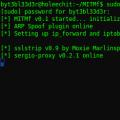 O'rtadagi odam hujumini aniqlash (O'rtadagi odam, MitM hujumlari)
O'rtadagi odam hujumini aniqlash (O'rtadagi odam, MitM hujumlari) DLP texnologiyasi. DLP - bu nimani anglatadi? Xavfsizlik qoidalarini muntazam ravishda yangilang
DLP texnologiyasi. DLP - bu nimani anglatadi? Xavfsizlik qoidalarini muntazam ravishda yangilang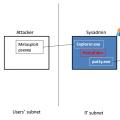 Hujumlarda odam. Texnik savollar. MITM hujumi nima
Hujumlarda odam. Texnik savollar. MITM hujumi nima